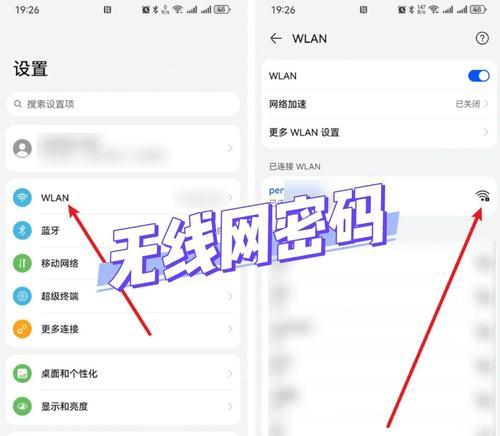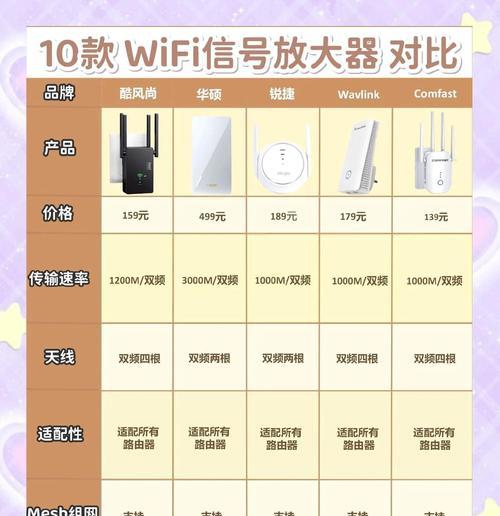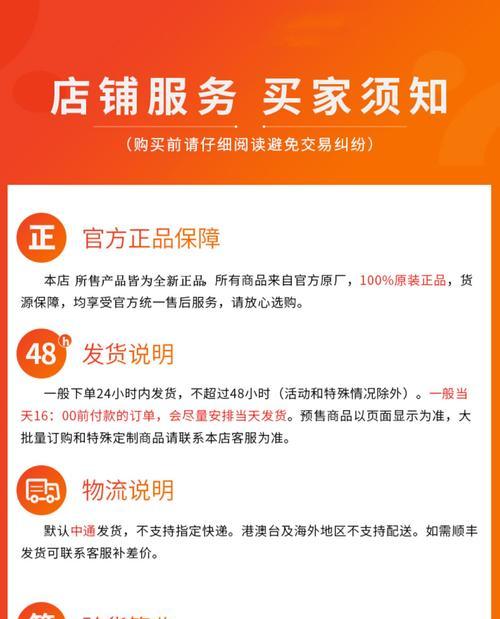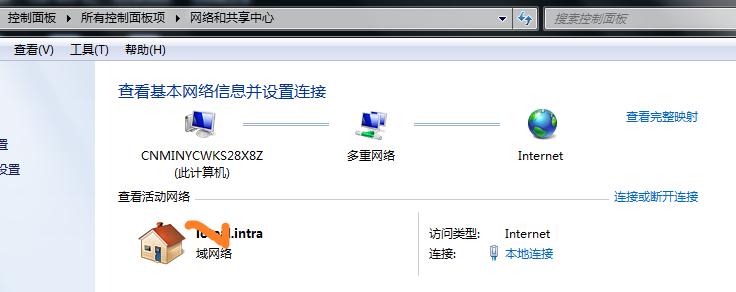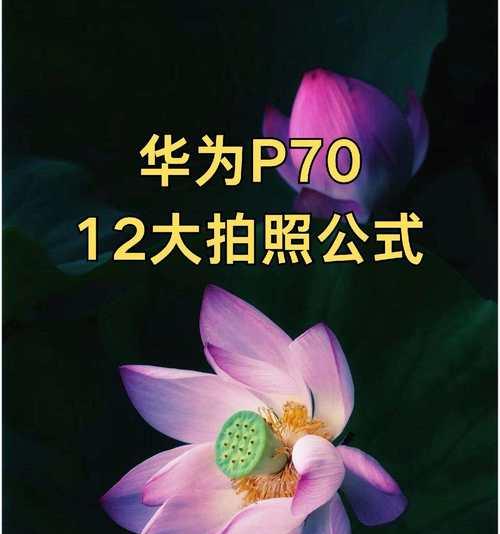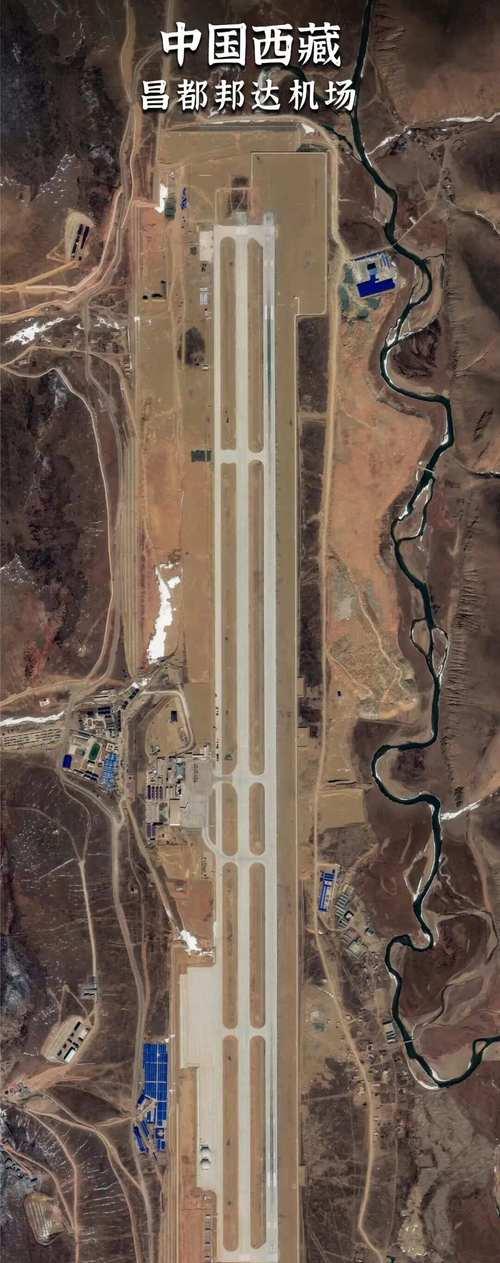路由器插入网口为什么wifi不能用?如何排查问题?
在当今数字化时代,网络已成为生活中不可或缺的一部分。路由器作为连接互联网与终端设备的桥梁,其稳定运行至关重要。但有时我们会遇到这样的情况:将路由器插入网口后,WiFi却无法使用。这种状况可能会令人困惑和沮丧。本文将为您详细解读这一现象背后的原因,并提供一套系统的排查步骤,帮助您迅速解决这一问题,恢复网络的畅通无阻。
一、了解问题:路由器连接网口WiFi无法使用的原因
在开始排查之前,我们需要了解为何会出现路由器插入网口后,WiFi却无法使用的情况。这可能是由多种原因导致的:
1.路由器设置问题:路由器未正确设置或启用,无法与互联网服务提供商(ISP)建立连接。
2.硬件故障:路由器或网线可能存在物理损坏,导致连接不稳定或无连接。
3.ISP问题:互联网服务提供商可能有维护或服务中断。
4.设备兼容性问题:使用的路由器或网线与当前网络环境不兼容。
5.网络配置错误:可能存在IP地址冲突或子网掩码设置错误。
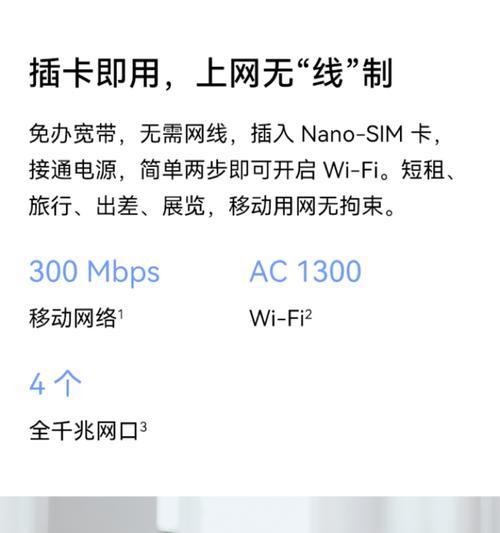
二、排查步骤:一步步诊断和解决问题
1.检查路由器电源和指示灯状态
确认路由器电源已连接并开启。观察路由器上的指示灯状态,通常电源灯(Power)、互联网连接灯(Internet/WAN)和无线信号灯(WiFi/WLAN)应该亮起。若灯不亮或闪烁异常,可能是电源或硬件故障。
2.检查网线连接是否正确
确认网线是否正确插入路由器和网口(通常为蓝色端口)。尝试更换另一根网线,排除网线故障的可能性。
3.重置路由器到出厂设置
有时候路由器的设置可能被错误配置。重置路由器到出厂设置,并重新按照网络说明书进行配置。
4.检查路由器设置
登录路由器的管理界面,检查以下几个方面:
WAN设置:确认WAN口设置正确,选择正确的连接类型(如PPPoE、DHCP等)。
无线设置:确保无线网络已开启,查看SSID(无线网络名称)和密码是否正确。
DHCP服务器:确保路由器的DHCP功能已开启,以便自动分配IP地址给连接的设备。
5.更新路由器固件
路由器的固件可能包含影响功能的bug。访问路由器的官方网站,查看是否有最新的固件更新,若有,则按照说明进行更新。
6.检查IP地址配置
确保路由器和电脑的IP地址配置正确,没有发生IP冲突。如果不确定,可以将路由器和电脑的IP地址设置为自动获取。
7.联系ISP
若以上步骤都无法解决问题,可能是ISP端存在问题。可以尝试联系ISP的客服,确认是否有服务中断或账号限制。
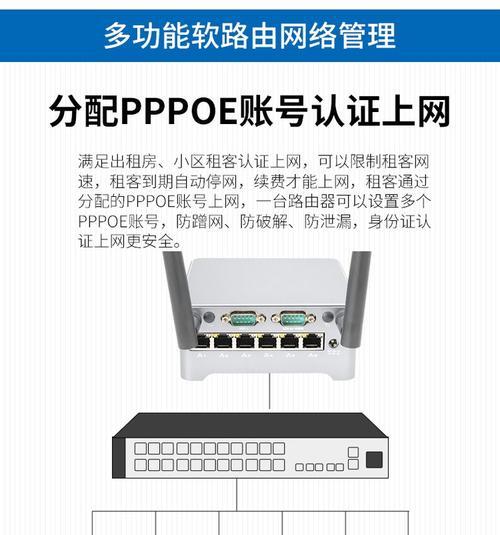
三、拓展知识:提高网络稳定性和性能的技巧
在排查并解决了WiFi无法使用的问题后,我们可以采取一些措施来提高路由器的稳定性和性能:
定期更新固件:确保路由器运行在最新版本固件上,以获得最佳性能和安全保护。
选择合适的无线信道:使用网络分析工具检测周围无线网络的信道,选择干扰最少的信道。
使用双频路由器:双频路由器(同时支持2.4GHz和5GHz频段)可以提供更稳定的连接和更快的速率。
优化无线网络覆盖:考虑路由器位置、增强信号的天线位置和使用无线信号放大器等方法来优化网络覆盖。
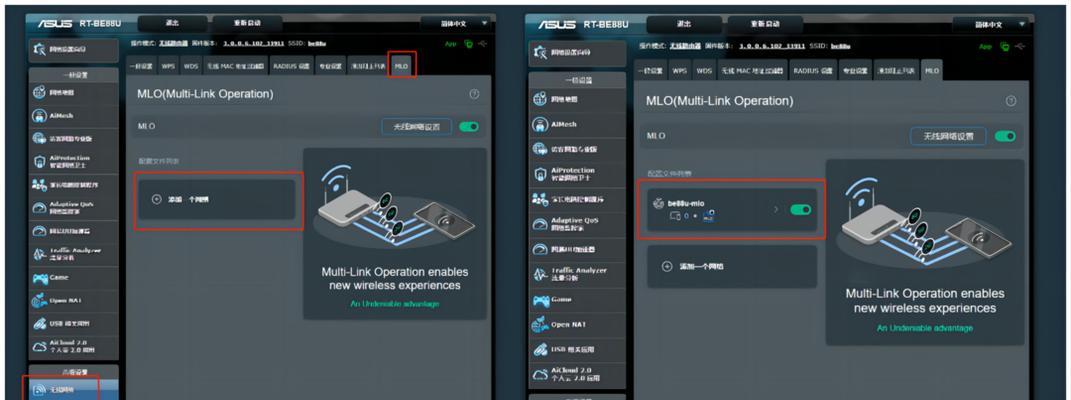
四、常见问题解答:针对路由器WiFi无法使用常见疑问
问:为什么路由器的无线信号灯亮着,但无法连接到WiFi网络?
答:无线信号灯亮表示无线功能已经开启,但无法连接可能是因为路由器没有获取到正确的网络设置,比如IP地址、DNS服务器地址等。请检查路由器的无线设置,确保网络名称和密码无误,并确保路由器已正确连接到互联网。
问:路由器重启后WiFi还是无法使用,怎么办?
答:如果重启路由器后问题依旧,请检查路由器的WAN口设置是否正确,重启路由器也有可能需要重新配置网络参数。如果设置正确但问题仍然存在,有可能是路由器固件损坏或硬件故障,建议联系路由器的制造商或专业技术人员进行检查。
问:如果确认路由器硬件和设置都没有问题,但WiFi还是不可用,该如何解决?
答:若排除了路由器的设置和硬件问题,可能需要考虑更换其他无线设备(如笔记本、手机等)尝试连接WiFi,以确定是否为特定设备的问题。如果更换设备后仍无法连接,那么问题可能出在网络服务提供商或网络基础设施上。这时,联系ISP进行进一步的检查和诊断是必要的。
在处理任何网络问题时,耐心和系统性的排查方法是解决问题的关键。通过遵循本文中介绍的步骤和技巧,您应该能够解决路由器插入网口后WiFi无法使用的问题,并确保您的网络环境更加稳定可靠。
版权声明:本文内容由互联网用户自发贡献,该文观点仅代表作者本人。本站仅提供信息存储空间服务,不拥有所有权,不承担相关法律责任。如发现本站有涉嫌抄袭侵权/违法违规的内容, 请发送邮件至 3561739510@qq.com 举报,一经查实,本站将立刻删除。
- 上一篇: 荣耀手机痛机功能如何开启?操作步骤是什么?
- 下一篇: 康佳音箱重低音炮怎么样?低音效果如何?
- 站长推荐
-
-

充电器发热的原因及预防措施(揭开充电器发热的神秘面纱)
-

Switch国行能玩日版卡带吗(探讨Switch国行是否兼容日版卡带以及解决方案)
-

电饭煲内胆损坏的原因及解决方法(了解内胆损坏的根本原因)
-

Mac内存使用情况详解(教你如何查看和优化内存利用率)
-

如何正确对焦设置XGIMI投影仪(简单操作实现高质量画面)
-

电饭煲内米饭坏了怎么办(解决米饭发酸变质的简单方法)
-

手机处理器天梯排行榜(2019年手机处理器性能测试大揭秘)
-

电饭煲自动放水不停的故障原因与解决办法(探索电饭煲自动放水问题的根源及解决方案)
-

电饭煲蛋糕的制作方法(在制作过程中不使用碱的窍门)
-

如何正确保存鱼丸的方法(科学合理地利用冰箱)
-
- 热门tag
- 标签列表
- 友情链接